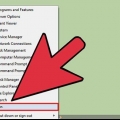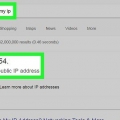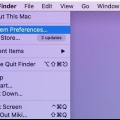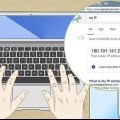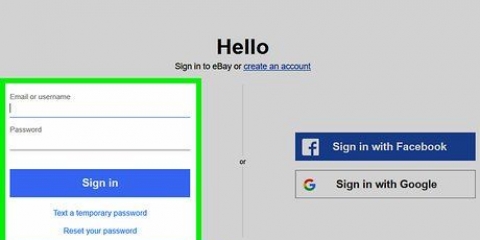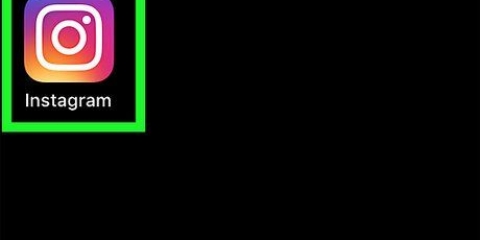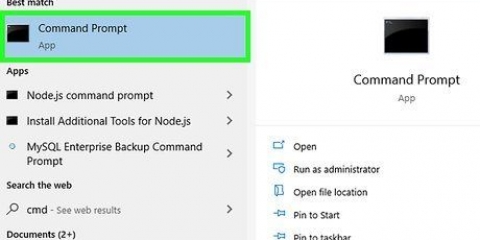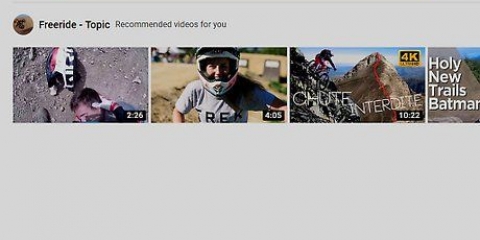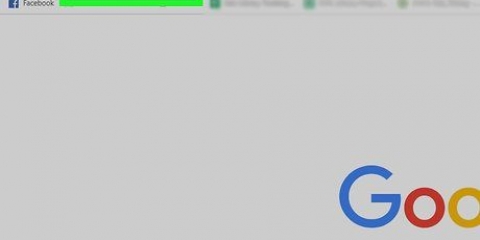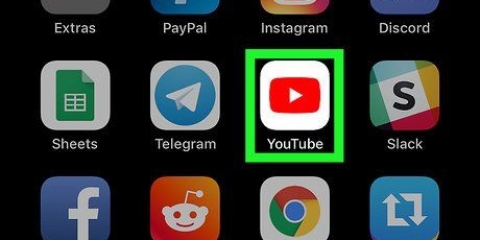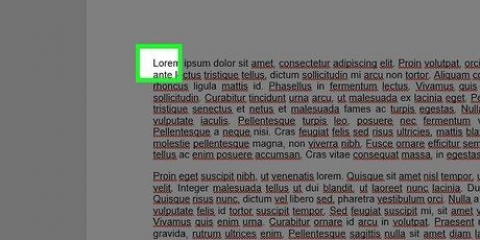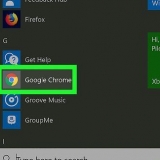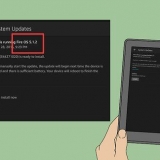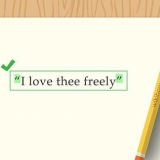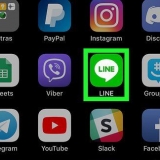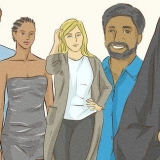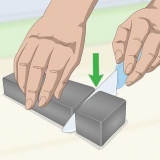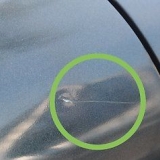Hvis du ikke kan se Kommandoprompt i denne menu, skal du skrive "Kommandoprompt" i søgefeltet i Start-menuerne og klikke på Kommandoprompt øverst i søgeresultaterne. Du kan muligvis ikke åbne kommandoprompt på en computer på et netværk eller en delt computer (såsom i skole eller arbejde).







Find facebooks ip-adresse
Denne vejledning vil lære dig, hvordan du finder ud af Facebooks IP-adresse og dermed den fysiske placering af Facebook-servere.
Trin
Metode 1 af 2: I Windows

1. Højreklik på Start-menuen. Dette kan findes i nederste venstre hjørne af skærmen i de fleste Windows-versioner. En menu med muligheder for hurtig adgang vises.
- Du kan også klikke ⊞ vinde+x klik for at åbne denne menu.

2. Klik på Kommandoprompt. Ikonet for denne app ligner en firkant; Hvis du klikker på den, åbnes kommandoprompt.

3. type ping www.facebook.com -t i kommandoprompten. Der er ikke noget specifikt tekstfelt at skrive i, men teksten skal vises direkte i kommandopromptvinduet.
Sørg for, at du ikke bruger specialtegn, mens du skriver, og mellemrum kun som angivet.

4. Trykke↵ Indtast. Kommandoen udføres nu, og henter dermed adressen fra Facebook. Du vil se en række tal, der vises som `12.34.56.78` (eller lignende) vises i kommandovinduet; denne række af tal er Facebooks IP-adresse.
Metode 2 af 2: På en Mac

1. Åbn Spotlight Search. Det gør du ved at klikke på forstørrelsesglasset i øverste højre hjørne af skærmen.

2. type Terminal i søgefeltet. Du vil se apps vises under bjælken, mens du skriver.

3. Klik på terminalikonet. Dette ligner et sort vindue med et hvidt `>_` i øverste venstre hjørne.

4. type ping facebook.com i terminalen. Få IP-adressen fra Facebook med denne kommando.
Sørg for, at du ikke tilføjer ekstra mellemrum eller tegn til kommandoen.

5. Trykke⏎ Retur. Terminalkommandoen udføres og viser Facebooks IP-adresse.

6. Se på Facebooks IP-adresse. Det er en række tal til højre for tekstlinjen, mærket "[Antal] bytes af" (undtagen kolon i slutningen).
For eksempel kan IP-adressen se ud som `12`.34.56.78` eller sådan noget.
Artikler om emnet "Find facebooks ip-adresse"
Оцените, пожалуйста статью
Populær